Kaip priskirti pavadinimą į ląstelių diapazoną Excel

Kurdami formules "Excel", savo formulėse galite nukreipti ląsteles iš kitos darbalapio dalies. Bet jei turite daug formulių, visos tos ląstelių nuorodos gali būti klaidinamos. Yra paprastas būdas pašalinti painiavą.
"Excel" turi funkciją, vadinamą "Vardai", kuri gali padaryti jūsų formulės lengviau įskaitytomis ir mažiau klaidinančiomis. Vietoj nuorodos į ląstelių arba ląstelių diapazoną galite priskirti vardą šiai ląstelei ar diapazonui ir naudoti šį vardą formulėse. Tai padės kur kas lengviau suprasti ir išlaikyti jūsų formulę.
Toliau pateikiamoje formulėje mes remiame ląstelių grupę (paryškintai) iš kitos darbalapio, vadinamos "Produktų duomenų baze", toje pačioje darbo knygoje. Šiuo atveju darbalapio pavadinimas duoda mums gerą idėją apie tai, kas yra ląstelių diapazone, "A2: D7".
= IF (ISBLANK (A11), ", VLOOKUP (VISI, Produktų duomenų bazė "!) A2: D7 , 2, FALSE))
PASTABA: Daugiau informacijos apie funkciją VLOOKUP, naudojamą aukščiau pateiktoje formulėje, rasite mūsų straipsnyje apie "VLOOKUP" naudojimą "Excel". Taip pat galite sužinoti, kaip naudotis "IF" funkcija ir kitomis naudingomis funkcijomis.
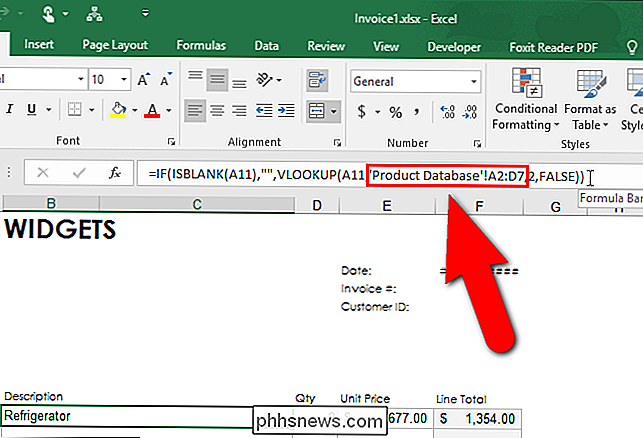
Kaip sukurti langelio ar ląstelių grupės pavadinimą naudojant vardų laukelį
Norėdami priskirti pavadinimą ląstelių diapazonui, pasirinkite langelius, kuriuos norite pavadinti. Ląstelės neturi būti gretimos. Jei norite pasirinkti nesubrendusias ląsteles, jų pasirinkdami naudokite "Ctrl" klavišą.
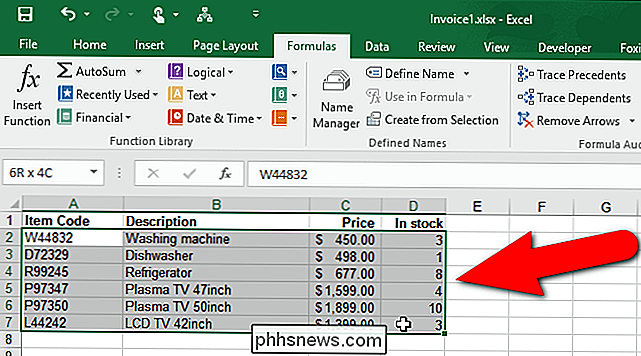
Spustelėkite pelės mygtuką "Name Box" virš ląstelių tinklelio.
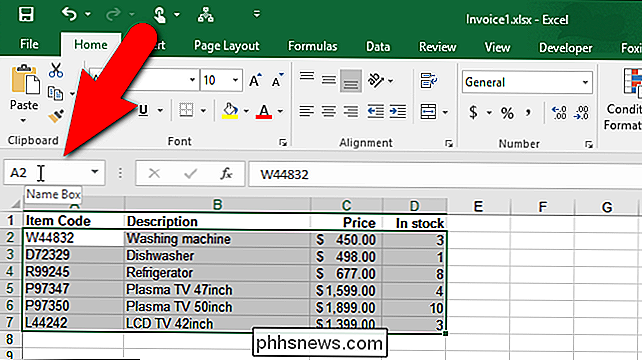
Lauke įveskite ląstelių diapazono pavadinimą ir paspauskite "Įeiti". Pavyzdžiui, mūsų pasirinktą langelį paragavėme "Produktų duomenų bazėje" darbalapyje "Produktai". Pasirinkdami pavadinimą, turite laikytis sintaksės taisyklių. Pavadinimą galite įvesti tik su raidėmis, pabraukimu (_) arba užpakaliniu brūkšniu (). Likusią vardo dalį gali sudaryti raidės, skaičiai, laikotarpiai ir pabraukimai. Yra papildomos sintaksės taisyklės apie tai, kas galioja, o ne nustatant pavadinimus.
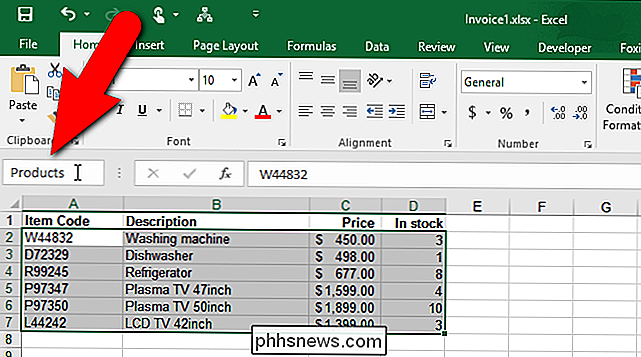
Atsiminkite formulę nuo šio straipsnio pradžios? Jame buvo nuoroda į "Produktų duomenų bazės" darbalapį darbaknygėje ir tam tikros lenteles.
= IF (ISBLANK (A11), "(" ISBLANK "))," ", VLOOKUP (VISIEMS, Produktai , 2, FALSE))PASTABA: Sukuriant vardą naudodami" Vardas lauką ", pavadinimo sritis pagal numatytuosius nustatymus yra darbo knyga. Tai reiškia, kad vardas gali būti naudojamas bet kuriame esamo darbo lapo lape, nenurodant konkretaus darbo lapo. Galite pasirinkti apriboti taikymo sritį konkrečiam darbalapiui, taigi darbo pavadinimas turi būti naudojamas nuorodą į pavadinimą, pvz., Šio straipsnio pradžioje.
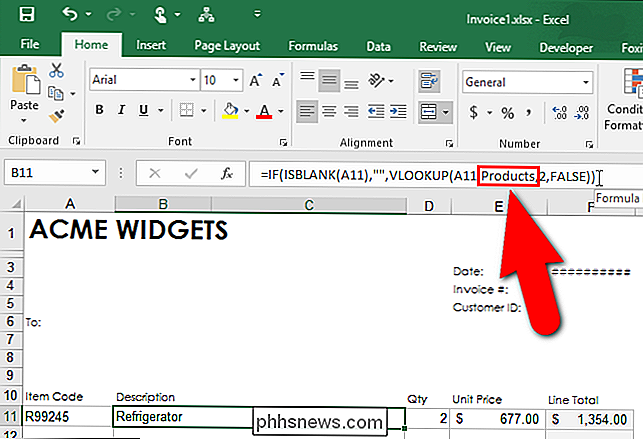
Kaip redaguoti vardus naudojant vardų tvarkyklę
"Excel" yra priemonė, pavadinta "Name Manager", todėl lengvai galite rasti, redaguoti ir ištrinti vardus savo darbaknygėje. Taip pat galite naudoti pavadinimų tvarkyklę vardams kurti, jei norite nurodyti daugiau informacijos apie pavadinimą. Norėdami atidaryti pavadinimo tvarkyklę, spustelėkite skirtuką "Formulės".
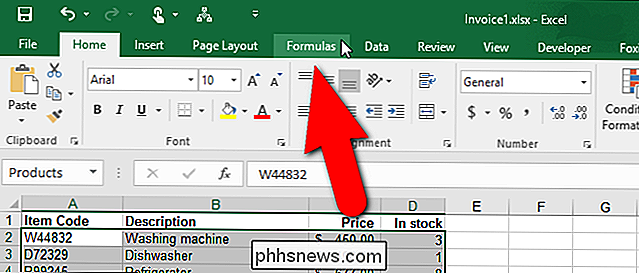
Skilties "Formulės" skirsnyje "Apibrėžti vardai" spustelėkite "Name manager".
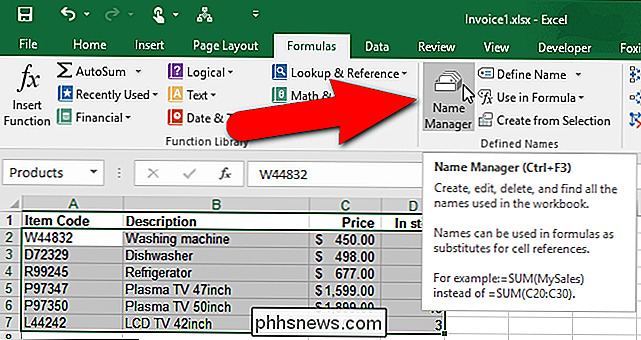
Rodomas dialogo langas Name Manager. Norėdami redaguoti esamą pavadinimą, sąraše pasirinkite vardą ir spustelėkite "Redaguoti". Pavyzdžiui, ketiname redaguoti pavadinimą "Produktai".
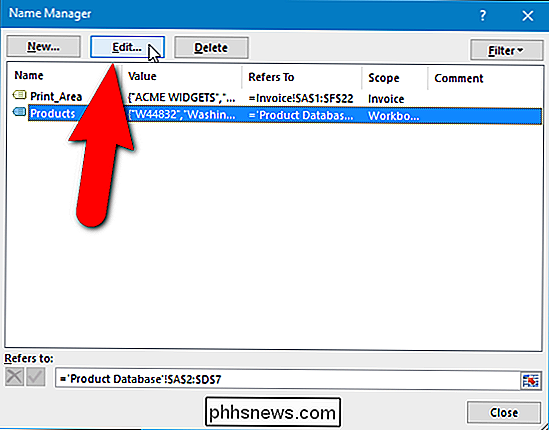
Rodomas dialogo langas "Redaguoti vardą". Galite pakeisti "Pavadinimą", taip pat pridėti "Komentuoti" prie pavadinimo, kuriame pateikiama daugiau informacijos apie pavadinimą. Taip pat galite pakeisti ląstelių, kurioms šis vardas priskirtas, diapazoną, spustelėję mygtuką "Išplėsti dialogą", esantį dešiniojoje redagavimo laukelio dalyje "Priežastis".
PASTABA: pamatysite, kad lašas "Taikymo sritis" -menų sąrašas yra pilkas. Kai redaguojate esamą pavadinimą, jo negalima keisti. Jūs turite pasirinkti taikymo sritį, kai pirmą kartą sukursite pavadinimą. Jei norite, kad taikymo sritis būtų konkretus darbalapis, o ne visa darbo knyga, galite sukurti pavadinimą tokiu būdu, kuris leidžia iš anksto nurodyti sritį. Mes parodysime, kaip tai padaryti vėliau.
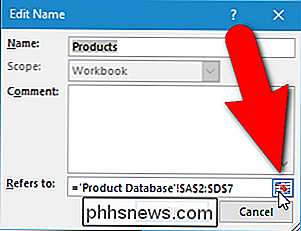
Pvz., Sakykime pridėjome kitą produktą prie "Produktų duomenų bazės" ir norime jį įtraukti į ląstelių sritį, pavadintą "Produktai". Kai spustelėjame mygtuką "Išplėsti dialogą", dialogo langas "Redaguoti vardą" sutrumpėja, kad būtų tik "Redaguoti" redagavimo laukelį. Mes pasirinkome ląstelių diapazoną tiesiogiai "Produkto duomenų bazės" darbalapyje, įskaitant eilutę, kurioje yra naujai pridėtas produktas. Darbalapio pavadinimas ir ląstelių diapazonas automatiškai įtraukiami į redagavimo laukelį "Priemonės". Norėdami priimti pasirinkimą ir grįžti į visą dialogo langą "Redaguoti vardą", spustelėkite mygtuką "Sutraukti dialogą". Spustelėkite "OK" dialogo lange "Redaguoti vardą", kad priimtumėte pavadinimo pakeitimus.
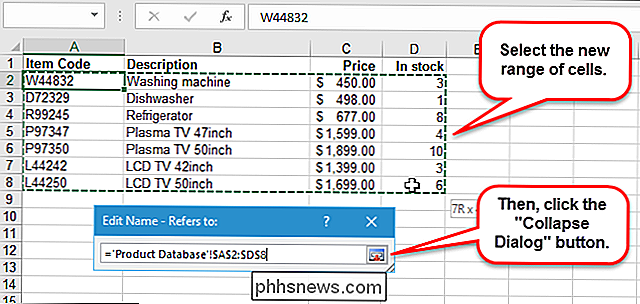
Kaip ištrinti vardą naudojant vardų tvarkyklę
Jei nuspręsite, kad nereikia daugiau vardo, jį lengva ištrinti tai Tiesiog įveskite "Name Manager" dialogo langą, kaip aptarėme ankstesniame skyriuje. Tada pasirinkite pavadinimą, kurį norite ištrinti, ir spustelėkite "Ištrinti".
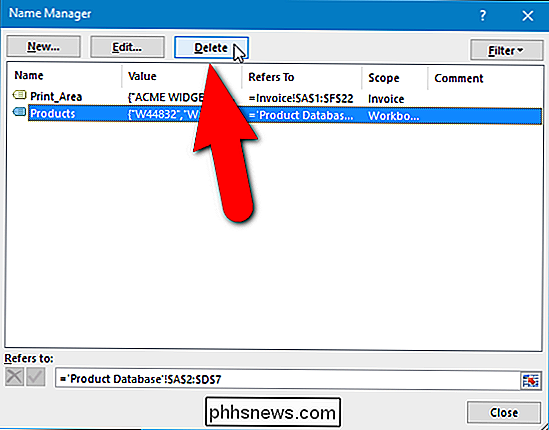
Pasirodžiusiame patvirtinimo dialogo lange spustelėkite "Gerai", jei tikrai norite ištrinti pasirinktą vardą. Jūs grąžinamas į "Name Manager" dialogo langą. Spustelėkite "Uždaryti", kad jį uždarytumėte.
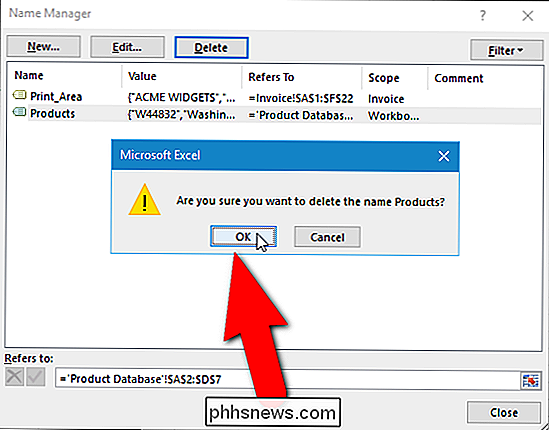
Kaip sukurti vardą naudodami dialogo langą "Naujas vardas"
Kai sukursite naują vardą pasirinkdami vieną ar kelias langelius, tada įveskite vardą "Vardas laukelyje" , numatytoji pavadinimo sritis yra visa darbo knyga. Taigi, ką jūs darote, jei norite apriboti vardo apimtį tik konkrečiam darbalapiui?
Pasirinkite langelius, į kuriuos norite priskirti vardą. Spustelėkite skirtuką "Formulės" ir tada spustelėkite "Apibrėžti vardą" skiltyje "Apibrėžti vardai".
PASTABA: pirmiausia nereikia pasirinkti langelių. Galite juos taip pat pasirinkti, naudodami mygtuką "Išplėsti dialogą", jei norite.
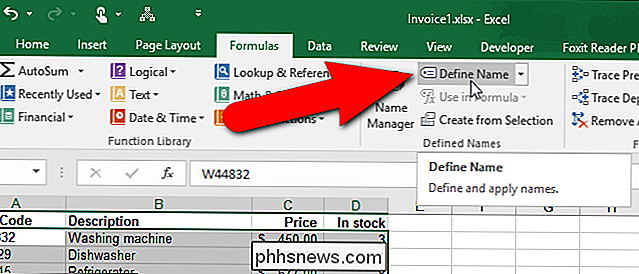
Rodomas dialogo langas "Naujas vardas". Atkreipkite dėmesį, kad tai labai panašus į anksčiau minėtą dialogo langą "Redaguoti vardą". Pagrindinis skirtumas yra tai, kad dabar galite pakeisti vardo sritį. Pasakykite, kad norime apriboti vardo apimtį tik "Sąskaita" darbalapyje. Mes tai padarysime, jei norėtume, kad galėtume naudoti tą patį pavadinimą ląstelių diapazone kitame darbalapyje.
Pirmiausia įveskite norimą naudoti pavadinimą, kuris šiuo atveju yra "Produktai". Atminkite sintaksės taisykles, kai kuriate savo vardą. Tada, norėdami apriboti "Produktų" pavadinimo taikymo sritį tik "Sąskaita" darbalapiui, mes pasirenkame tai iš išskleidžiamojo sąrašo "Taikymo sritis".
PASTABA: dialogo langą "Naujas vardas" taip pat gali pasiekti Dialogo lange "Name Manager" spustelėkite "Naujas".
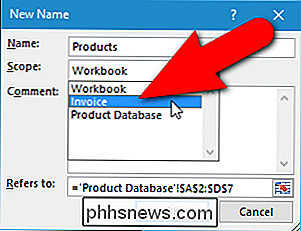
Įveskite daugiau informacijos apie vardą, jei norite, laukelyje "Komentaras". Jei nepasirinkote ląstelių, kurioms priskyrėte pavadinimą, spustelėkite mygtuką "Išplėsti dialogą", esantį dešinėje iš redagavimo laukelio "Pabūti", kad pasirinktumėte ląsteles taip pat, kaip ir anksčiau redagavę pavadinimą. . Norėdami baigti kurti naują pavadinimą, spustelėkite "Gerai".
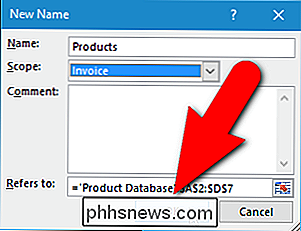
Šis vardas automatiškai įtraukiamas į tą patį "Vardas lauką", kurį pavadinimu priskyrėme šio straipsnio pradžioje esančiam langelių diapazonui. Dabar mes galime pakeisti lakštų diapazono nuorodą ("Produkto duomenų bazė" $ A $ 2: $ D: 7 ") su pavadinimu (Produktai) formules darbalapyje" Sąskaita ", kaip tai padarėme anksčiau šiame straipsnyje.
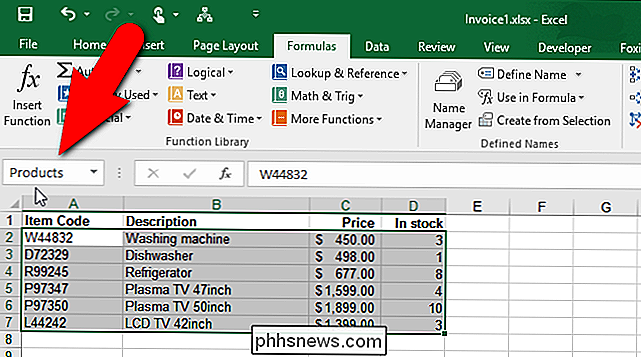
Kaip naudoti pavadinimą, norint parodyti pastovią reikšmę
Kurdami vardą nereikia kalbėti su ląstelėmis. Galite naudoti vardą, kad būtų rodoma konstanta ar net formulė. Pavyzdžiui, toliau pateiktame darbiniame lapelyje parodytas valiutos keitimo kursas, naudojamas kainų eurais apskaičiavimui įvairiems valdiklių dydžiams. Kadangi keitimo kursas dažnai keičiasi, būtų naudinga, jei jis būtų lengvai pastebėtoje ir lengvai atnaujintoje vietoje. Kadangi pavadinimus galima lengvai redaguoti, kaip aptarta anksčiau, mes galime sukurti pavadinimą, kuris atspindi keitimo kursą ir priskiria vardo vertę.
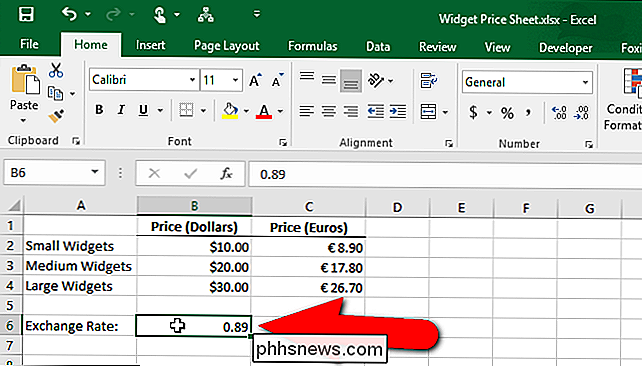
Atkreipkite dėmesį, kad formulėje yra absoliutaus langelio nuoroda į langelį, kuriame yra dabartinis keitimo kursas. Geriau turėtume naudoti vardą, kuris būtų susijęs su dabartiniu valiutos keitimo kursu, kad būtų lengviau keisti, o valiutos keitimo kurso formulės yra lengviau suprantamos.
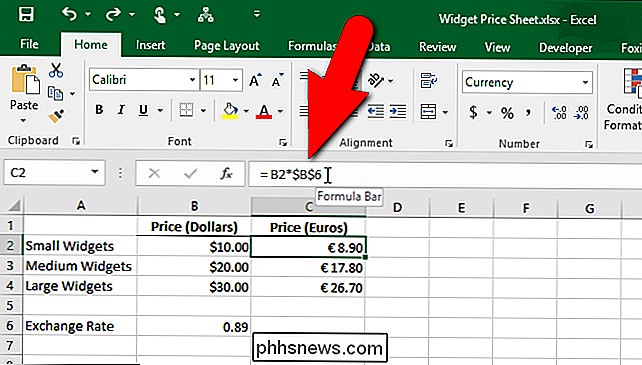
Norėdami sukurti pavadinimą, kuris bus priskirtas pastoviajai vertei, atidarykite dialogo langą "Naujas vardas" spustelėję skirtuką "Formulės" ir tada spustelėkite "Apibrėžti vardą" skiltyje "Apibrėžti vardai". Įveskite vardą, kad būtų rodoma pastovi vertė, pvz., "ExchangeRate". Norėdami priskirti šio vardo vertę, įveskite redagavimo laukelyje "Priskiria" lygiateįjį ženklą (=) ir vertę. Tarp lygmens ženklo ir vertės neturėtų būti vietos. Paspauskite mygtuką "Gerai", jei norite baigti kurti vardą.
PASTABA: jei jūsų darbo knygoje yra formulė, kurią naudojate daugelyje vietų, šią formulę galite įvesti į redagavimo laukelį "Priemonės", kad galėtumėte tiesiog įvesti vardą kiekvienoje ląstelė, kurioje jums reikia naudoti formulę.
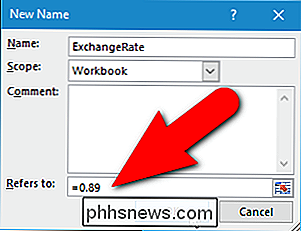
SUSIJUSIOS: Santykinė ir absoliuti ląstelių nuoroda ir formatavimas
Dabar mes galime naudoti naują pavadinimą formose, kuriose norime naudoti valiutos kursą. Kai spragtelėjame langelį su formule, kurioje yra absoliutaus langelio nuoroda, pranešimas "0,00". Taip yra todėl, kad pašalinome valiutos kursą iš nurodytos ląstelės. Mes pakeisime šios ląstelės nuorodą į mūsų sukurtą naują pavadinimą.
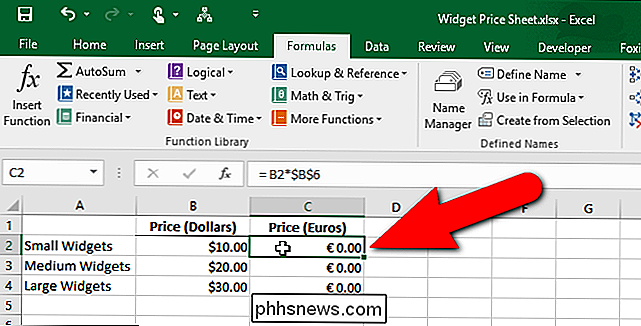
Pažymėkite ląstelės nuorodą (ar kitą formulę, kurią norite pakeisti pavadinimu) ir pradėkite rašyti sukurtą vardą. Įvedus įvestus laukus, rodomi visi atitinkami pavadinimai. Pasirinkite pavadinimą, kurį norite įterpti į formulę, spragtelėdami jį į iššokantį langelį.
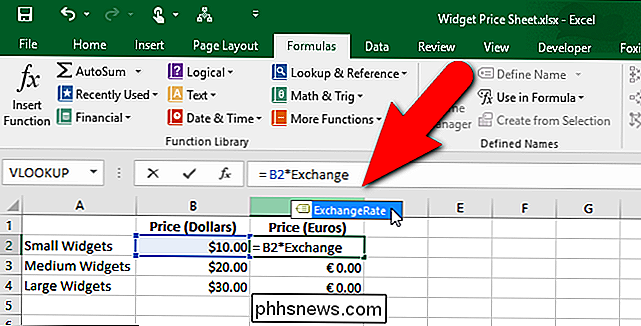
Pavadinimas įterpiamas į formulę. Paspauskite "Enter", jei norite priimti pakeitimą ir atnaujinti langelį.

Atkreipkite dėmesį, kad rezultatas atnaujinamas naudojant vardo nurodytą keitimo kursą.
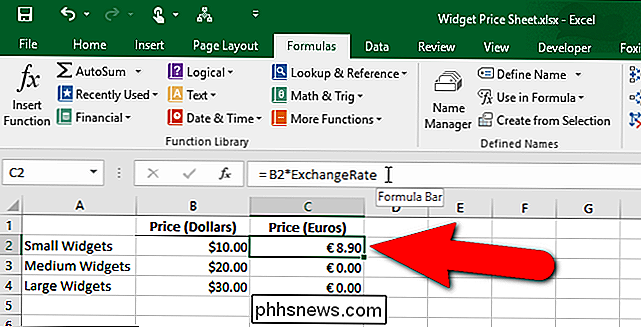
Vardai yra labai naudingi, jei sukursite sudėtingus "Excel" darbaknygius su daugybe formulių . Kai jums reikia paskirstyti savo darbaknygius kitiems, naudodami pavadinimus, kitiems, taip pat sau, lengviau suprasti savo formules.

Sveiki atvykę į How-To Geek psichinės sveikatos informavimo dieną
Psichikos sveikata ne visada atkreipia dėmesį, kurį ji nusipelno. Šiandien pertraukiame nuo technologijų tam tikroms asmeninėms pasakojimams ir naudingiems vadovams, siekdami paskleisti informuotumą apie depresiją, nerimą ir kitus klausimus. Psichinės negalios ne visada yra tokios aiškios ir akivaizdžios kaip fizinės.

Kaip padaryti tekstą didesnis ir lengviau skaityti "iPhone" ar "iPad"
" "Apple" ir toliau gamina mobiliuosius įrenginius, kurių ekrano raiška ir aiškumas yra neįtikėtinas. Tinklinio ekrano ekranas ar ne, net jei ekrano tekstas yra pakankamai ryškus, kad galėtų varžytis su spausdinta, tai mažai ką reiškia, jei negalėsite jo perskaityti. Šiek tiek mažas ekrano tekstas šiandien yra viskas, kaip ir "Android" tekstas gali būti padidintas, taip pat gali būti "iOS".


